- Si te preguntas cómo ingresar al modo de recuperación en Windows 11, es muy similar a Windows 10.
- Hay múltiples formas de lograr esto, y todas son fáciles de usar.
- También puede reiniciar su computadora sin perder sus archivos si el modo de recuperación no funciona.
El modo de recuperación es una gran herramienta para los usuarios que experimentan problemas regulares con su computadora, ya que puede ayudarlos a diagnosticar los problemas que causan el mal funcionamiento del sistema o generar mensajes de error, por lo que le mostraremos hoy cómo ingresar al modo de recuperación. en Windows 11.
Los usuarios pueden iniciar sus computadoras en modo de recuperación, lo que brinda una experiencia más simplificada al desactivar algunos programas y controladores.
Esto proporciona una mejor experiencia para las personas que están tratando de descubrir qué es lo que está mal con sus computadoras. Síganos mientras lo guiamos a través del proceso de ingresar al modo de recuperación en Windows 11, justo después de que veamos con más detalle de qué se trata.
¿Qué hace el modo de recuperación?
El modo de recuperación permite depurar, reparar y restaurar el sistema, que es un entorno de recuperación (WinRE) que presenta varias opciones de inicio avanzadas.
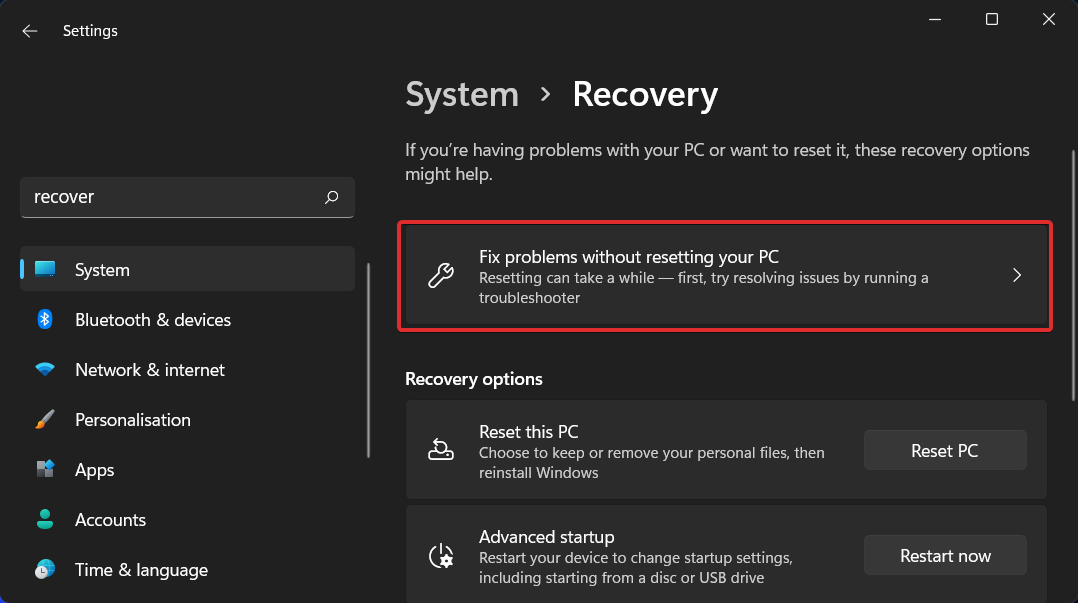
Más específicamente, el modo de recuperación en Windows 11 hereda la mayoría de las opciones de recuperación de los sistemas operativos anteriores, como:
- Reparación inicial – Comprueba y corrige problemas que impiden que se cargue Windows.
- Restauración del sistema – Si su computadora tiene problemas con el sistema, puede restaurarla a un punto de restauración anterior.
- Sistema de recuperación de imagen – Restaure su computadora desde una copia de seguridad de la imagen del sistema que se tomó anteriormente.
- Símbolo del sistema – La solución avanzada de problemas se puede lograr mediante el uso de una variedad de opciones de línea de comandos.
- Configuración de inicio – Cambie la forma en que se inicia Windows y vea si ayuda con la depuración.
Para obtener más información sobre la finalidad de estos métodos de recuperación de Windows 11, revisa la página de microsoft sobre el tema. Si lo que realmente quiere hacer es ingresarlo, todo lo que tiene que hacer es seguir uno de los métodos a continuación.
¿Cómo puedo ingresar al modo de recuperación en Windows 11?
1. A través de la configuración
- Ve a la Ajustes aplicación, luego navegue hasta Recuperación bajo la Sistema sección.
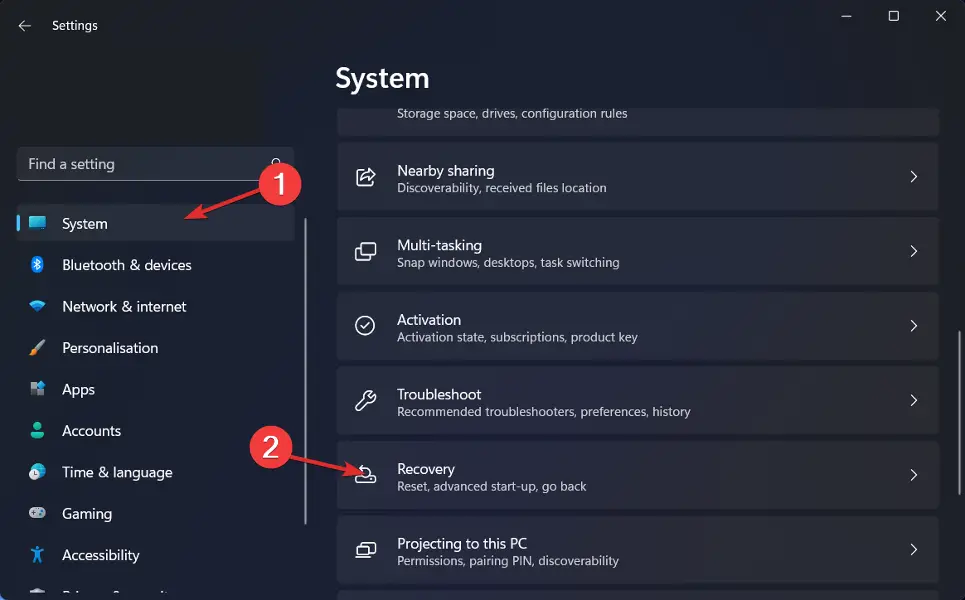
- Aquí tendrá que hacer clic en el Reiniciar ahora botón junto a Inicio avanzado. ¡Eso es todo! Su PC entrará en modo de recuperación.
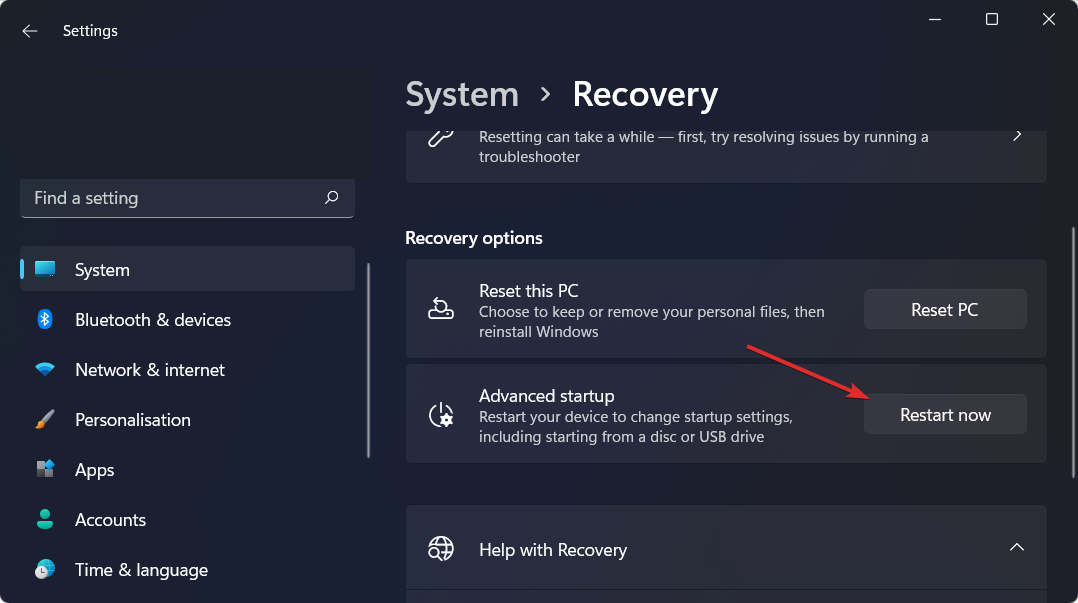
Si desea limpiar las particiones de su computadora, debe usar una herramienta especializada que se encargará de los archivos de su computadora. Nuestra recomendación no te defraudará.
⇒ Obtener CCleaner
2. Presione F11 durante el inicio del sistema
Este es uno de los enfoques más básicos para habilitar el uso del modo de recuperación. Los usuarios pueden ingresar al modo de recuperación presionando el botón F11 clave inmediatamente después de encender sus computadoras.
Sin embargo, debe tenerse en cuenta que esta estrategia puede no ser compatible con todas las PC. Algunos pueden usar el F9 o F12 llaves, así que verifique con el fabricante de la PC para asegurarse de que este sea el caso.
3. Reinicie y presione Shift
- Haga clic en el comienzo luego toque el icono Energía botón.
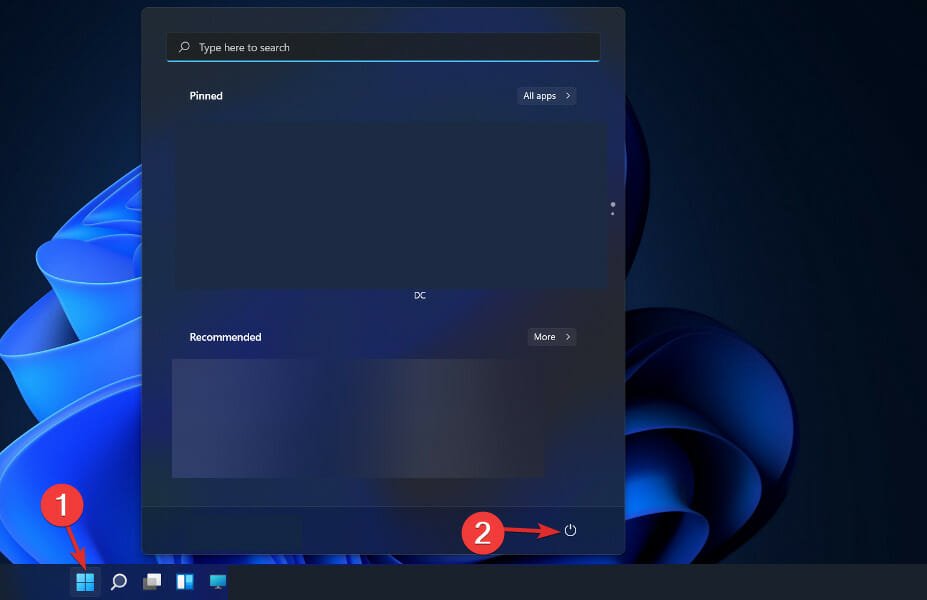
- Mantenga presionado el botón Cambio botón y haga clic en Reiniciar ahora. ¡Eso es todo! Ahora será redirigido al menú del modo de recuperación.
4. Usa CMD
- Introducir el Símbolo del sistema como se describe abajo:
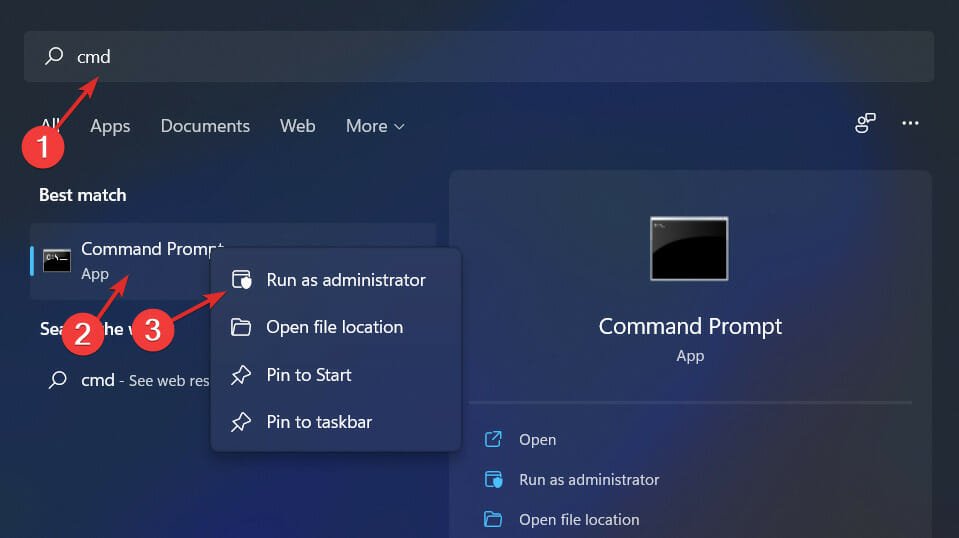
- Ahora escriba o copie y pegue el siguiente comando y déjelo ejecutar. Será redirigido al menú del modo de recuperación:
shutdown /r /o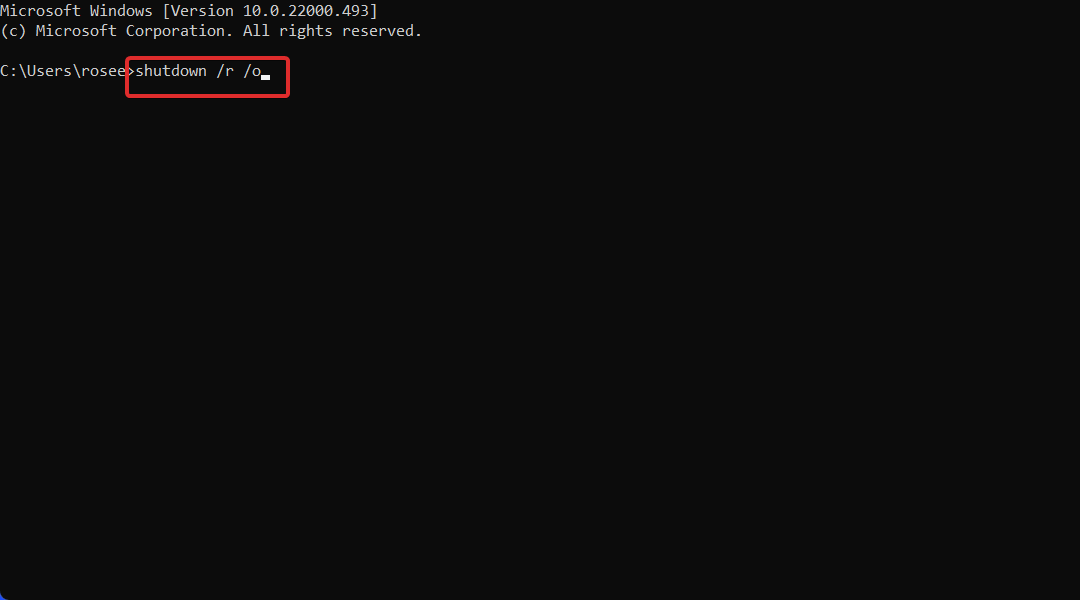
Es posible que se encuentre abordando un problema que requiera reiniciar su computadora en modo seguro varias veces. Si tiene que pasar por todo el método que acabamos de describir cada vez que reinicia su computadora, puede convertirse en una verdadera molestia.
La herramienta de configuración del sistema incluida con Windows brinda la oportunidad de habilitar la opción de inicio seguro para su computadora. Cuando reinicia la PC, esto obliga efectivamente a Windows a iniciarse en modo seguro cada vez que lo hace.
Para obtener más información y posibles métodos para ingresar al modo de recuperación, consulte nuestra publicación sobre cómo ingresar al modo de recuperación en Windows 10.
Alternativamente, consulte cómo solucionar el solucionador de problemas de Windows Update en Windows 11 si también desea solucionar los problemas de su computadora de otras maneras.
Y, por último, no se pierda las 6 mejores herramientas de solución de problemas de PC con Windows para garantizar la solidez y la funcionalidad de su PC.
¿Te resultó útil esta guía? Háganos saber en la sección de comentarios a continuación dejándonos una reseña. Además, puede compartir con nosotros cualquier otro método que tenga en mente. ¡Gracias por leer!

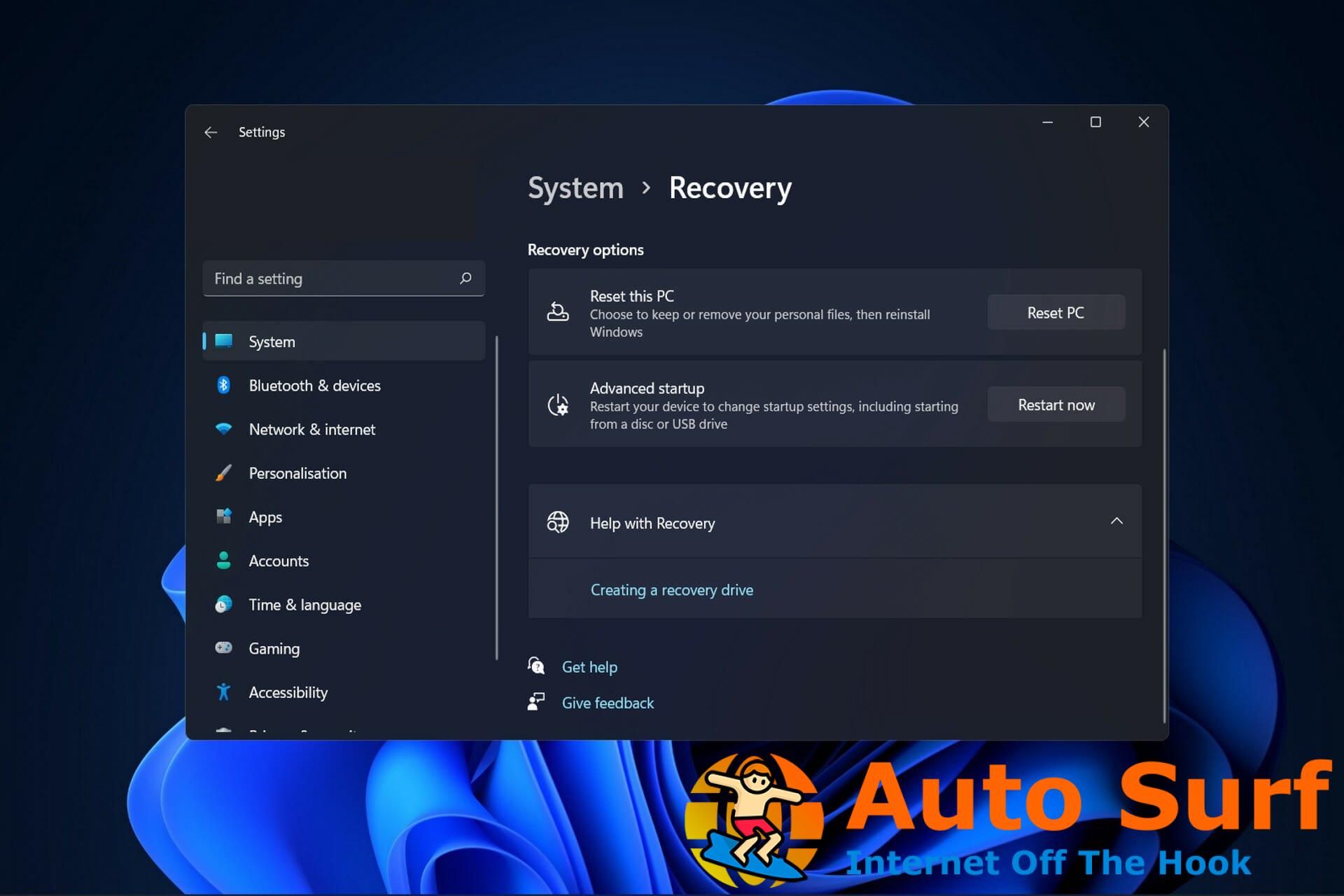

![Twitch error al eliminar video [Quick Guide] Twitch error al eliminar video [Quick Guide]](https://auto-surf.ro/wp-content/uploads/Twitch-error-al-eliminar-video-Quick-Guide-768x768.jpg?v=1644678697)


![Disney Plus se congela/mantiene el almacenamiento en búfer [5 Steps to fix it] Disney Plus se congela/mantiene el almacenamiento en búfer [5 Steps to fix it]](https://auto-surf.ro/wp-content/uploads/Disney-Plus-se-congelamantiene-el-almacenamiento-en-bufer-5-Steps-768x512.jpg?v=1644643917)
![Twitch no pudo cargar los errores del módulo [Chrome Fix] Twitch no pudo cargar los errores del módulo [Chrome Fix]](https://auto-surf.ro/wp-content/uploads/Twitch-no-pudo-cargar-los-errores-del-modulo-Chrome-Fix-768x512.jpg?v=1644673220)
